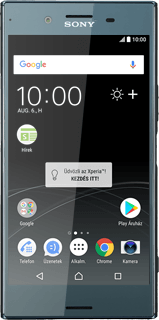A telefon e-mail beállításai - Sony Xperia XZ Premium
Beállíthatod, hogy a telefonnal e-maileket küldhess és fogadhass az e-mail fiókjaidról. Ne felejtsd el beállítani a telefon internet-hozzáférését.
Keresd meg az "Egyéb e-mail fiók" menüpontot
Válaszd az Alkalm. lehetőséget.
Válaszd az Alkalm. lehetőséget.
Válaszd az E-mail lehetőséget.
Húzd jobbra az ujjad a kijelzőn.
Válaszd a Beállítások lehetőséget.
Válaszd a Fiók hozzáadása lehetőséget.
Keresd meg az "Egyéb e-mail fiók" menüpontot
Válaszd az E-mail lehetőséget.
Válaszd az Alkalm. lehetőséget.
Válaszd az E-mail lehetőséget.
Húzd jobbra az ujjad a kijelzőn.
Válaszd a Beállítások lehetőséget.
Válaszd a Fiók hozzáadása lehetőséget.
Keresd meg az "Egyéb e-mail fiók" menüpontot
Válaszd az Egyéb e-mail fiók lehetőséget.
Válaszd az Alkalm. lehetőséget.
Válaszd az E-mail lehetőséget.
Húzd jobbra az ujjad a kijelzőn.
Válaszd a Beállítások lehetőséget.
Válaszd a Fiók hozzáadása lehetőséget.
Írd be az e-mail címet
Kattints az E-mail cím mezőre, és írd be az e-mail címedet.
Írd be az e-mail címet
Válaszd a TOVÁBB lehetőséget.
Írd be a jelszót
Kattints a Jelszó mezőre, és írd be az e-mail fiókodhoz tartozó jelszót.
Írd be a jelszót
Válaszd a TOVÁBB lehetőséget.
Válassz szervertípust
Válaszd a POP3 lehetőséget.
Írd be a felhasználónevet
Kattints a "Felhasználónév" alatti mezőre, és írd be az e-mail fiókodhoz tartozó felhasználónevet.
Add meg a bejövő szervert
Kattints a "POP3-kiszolgáló" alatti mezőre, és írd be az e-mail szolgáltatód bejövő szerverének a nevét.
Add meg a bejövő portszámot
Kattints a "Port" alatti mezőre, és írd be azt, hogy 110.
Bejövő e-mailek titkosításának kikapcsolása
Kattints a "Biztonsági típus" alatt legördülő menüre.
Bejövő e-mailek titkosításának kikapcsolása
Válaszd a Nincs lehetőséget.
E-mailek szerverről való törlésének be- vagy kikapcsolása
Kattints az "E-mail törlése a kiszolgálóról" alatt legördülő menüre.
E-mailek szerverről való törlésének be- vagy kikapcsolása
Válaszd a Soha vagy a Bejövő üzenetek közül törléskor lehetőséget.
E-mailek szerverről való törlésének be- vagy kikapcsolása
Válaszd a TOVÁBB lehetőséget.
Add meg a kimenő szervert
Kattints az "SMTP-kiszolgáló" alatti mezőre, és írd be az e-mail szolgáltatód kimenő szerverének a nevét.
Add meg a kimenő portszámot
Kattints a "Port" alatti mezőre, és írd be a 587-et.
Kimenő e-mailek titkosításának kikapcsolása
Kattints a "Biztonsági típus" alatt legördülő menüre.
Kimenő e-mailek titkosításának kikapcsolása
Válaszd a Nincs lehetőséget.
Az SMTP hitelesítés be- vagy kikapcsolása
A funkció be- vagy kikapcsolásához válaszd a Bejelentkezés szükséges. lehetőséget.
Az SMTP hitelesítés be- vagy kikapcsolása
Ha bekapcsolod az SMTP-hitelesítést:
Kattints a "Felhasználónév" alatti mezőre, és írd be az e-mail szolgáltatód kimenő szerveréhez tartozó felhasználónevedet.
Az SMTP hitelesítés be- vagy kikapcsolása
Kattints a "Jelszó" alatti mezőre, és írd be az e-mail szolgáltatód kimenő szerveréhez tartozó jelszavadat.
Az SMTP hitelesítés be- vagy kikapcsolása
Válaszd a TOVÁBB lehetőséget.
Válaszd ki az új e-mailek ellenőrzésének beállításait
Válaszd az Automatikusan (5 percenként), vagy a Manuálisan lehetőséget.
Válaszd ki az új e-mailek ellenőrzésének beállításait
Válaszd a TOVÁBBI SZINKRONIZÁLÁSI BEÁLLÍTÁSOK MEGJELENÍTÉSE lehetőséget.
E-mailek titkosításának be- vagy kikapcsolása
Kattints a "Szinkronizálandó üzenetek" alatt legördülő menüre.
E-mailek titkosításának be- vagy kikapcsolása
Válaszd ki a kívánt beállításokat.
E-mailek titkosításának be- vagy kikapcsolása
A funkció be- vagy kikapcsolásához válaszd az E-mailek szinkronizálása lehetőséget.
E-mailek titkosításának be- vagy kikapcsolása
Válaszd a TOVÁBB lehetőséget.
Beérkező e-mailekről történő értesítés be- vagy kikapcsolása
Válaszd a Hangjelzés, a Nincs hang, vagy a Nincs értesítés lehetőséget.
Beérkező e-mailekről történő értesítés be- vagy kikapcsolása
Válaszd a TOVÁBBI ÉRTESÍTÉSI BEÁLLÍTÁSOK MEGJELENÍTÉSE lehetőséget.
Beérkező e-mailekről történő értesítés be- vagy kikapcsolása
Ha a Hangjelzés lehetőséget választod:
Beérkező e-mailekről történő értesítés be- vagy kikapcsolása
Válaszd az ÉRTESÍTÉSI HANG lehetőséget.
Beérkező e-mailekről történő értesítés be- vagy kikapcsolása
Válaszd az Alapért. csengőhang lehetőséget, vagy a kívánt csengőhangot.
Beérkező e-mailekről történő értesítés be- vagy kikapcsolása
Válaszd a KÉSZ lehetőséget.
Beérkező e-mailekről történő értesítés be- vagy kikapcsolása
A funkció be- vagy kikapcsolásához válaszd a Rezgés lehetőséget.
Beérkező e-mailekről történő értesítés be- vagy kikapcsolása
A funkció be- vagy kikapcsolásához válaszd a Jelzőfény lehetőséget.
Beérkező e-mailekről történő értesítés be- vagy kikapcsolása
Ha a Nincs hang lehetőséget választod:
Beérkező e-mailekről történő értesítés be- vagy kikapcsolása
A funkció be- vagy kikapcsolásához válaszd a Rezgés lehetőséget.
Beérkező e-mailekről történő értesítés be- vagy kikapcsolása
A funkció be- vagy kikapcsolásához válaszd a Jelzőfény lehetőséget.
Beérkező e-mailekről történő értesítés be- vagy kikapcsolása
Válaszd a TOVÁBB lehetőséget.
Írd be az e-mail fiók nevét
Kattints "A fiók elnevezése (választható)" alatti mezőre, és írd be az e-mail fiók kívánt nevét.
Írd be a küldő nevét
Kattints "Az Ön neve (a kimenő üzeneteken)" alatti mezőre, és írd be a kívánt küldőnevet.
Beállítás befejezése
Válaszd a BEÁLLÍTÁS BEFEJEZÉSE lehetőséget.
Várj egy pillanatot, amíg a telefon betölti az új e-maileket.
Visszatérés a kezdőképernyőhöz
A befejezéshez és ahhoz, hogy visszatérhess a kezdőképernyőhöz, kattints a főoldal ikonra.
Keresd meg az "Egyéb e-mail fiók" menüpontot
Válaszd az Alkalm. lehetőséget.
Válaszd az E-mail lehetőséget.
Húzd jobbra az ujjad a kijelzőn.
Válaszd a Beállítások lehetőséget.
Válaszd a Fiók hozzáadása lehetőséget.
Válaszd az Alkalm. lehetőséget.
Válaszd az E-mail lehetőséget.
Húzd jobbra az ujjad a kijelzőn.
Válaszd a Beállítások lehetőséget.
Válaszd a Fiók hozzáadása lehetőséget.
Válaszd az Alkalm. lehetőséget.
Válaszd az E-mail lehetőséget.
Húzd jobbra az ujjad a kijelzőn.
Válaszd a Beállítások lehetőséget.
Válaszd a Fiók hozzáadása lehetőséget.
Írd be az e-mail címet
Írd be a jelszót
Válassz szervertípust
Írd be a felhasználónevet
Add meg a bejövő szervert
Add meg a bejövő portszámot
Bejövő e-mailek titkosításának kikapcsolása
E-mailek szerverről való törlésének be- vagy kikapcsolása
Add meg a kimenő szervert
Add meg a kimenő portszámot
Kimenő e-mailek titkosításának kikapcsolása
Az SMTP hitelesítés be- vagy kikapcsolása
Kattints a "Felhasználónév" alatti mezőre, és írd be az e-mail szolgáltatód kimenő szerveréhez tartozó felhasználónevedet.
Válaszd ki az új e-mailek ellenőrzésének beállításait
E-mailek titkosításának be- vagy kikapcsolása
Beérkező e-mailekről történő értesítés be- vagy kikapcsolása
Írd be az e-mail fiók nevét
Írd be a küldő nevét
Beállítás befejezése
Várj egy pillanatot, amíg a telefon betölti az új e-maileket.